ゲーム実況に必要な物
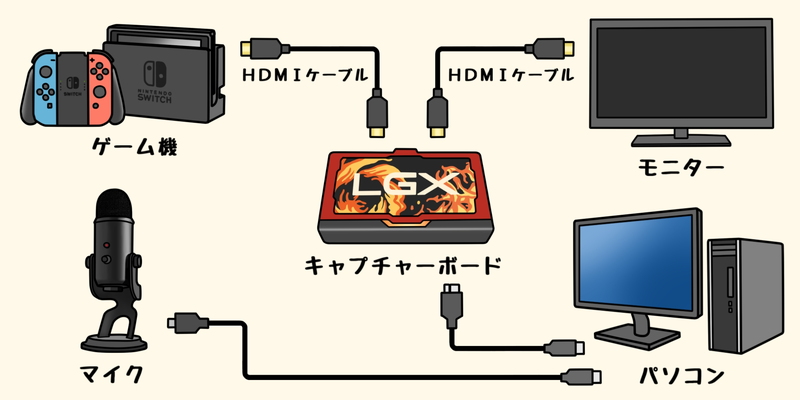
- キャプチャーボード
- パソコン
- PCマイク
- ゲーム用モニター
- 録音・録画・編集ツール
このサイトでは高画質なゲーム実況動画の撮影・配信方法、オススメの配信機材・編集方法・収益化方法など、初心者向けにわかりやすく解説しています!
1.キャプチャーボード
まず、ゲームの実況動画・実況配信を行うためには『キャプチャーボード』と呼ばれる、ゲームの映像をパソコンに取り込むための機材が必要になります。

▲『ゲーム機』→『キャプチャーボード』→『パソコン』のみで接続を行った場合でも、映像の録画・配信は可能ですが、若干ラグを感じでしまう可能性があります。
 ▲パススルー(パソコン+モニターに同時に出力し、ラグを感じずにプレイできる機能)により、録画・配信はパソコンに取り込んだ映像・・・実際に見てプレイするのはラグの無いモニターの映像・・・といった感じで快適に実況することが出来るため推奨です。
▲パススルー(パソコン+モニターに同時に出力し、ラグを感じずにプレイできる機能)により、録画・配信はパソコンに取り込んだ映像・・・実際に見てプレイするのはラグの無いモニターの映像・・・といった感じで快適に実況することが出来るため推奨です。
※モニターはゲームモードが搭載されたテレビでも問題ありません。
AVerMediaシリーズ(GC550 PLUS)は、定番とも言えるほどの大人気キャプチャーボードであり、高性能な録画ソフトが付属しているため超オススメです!
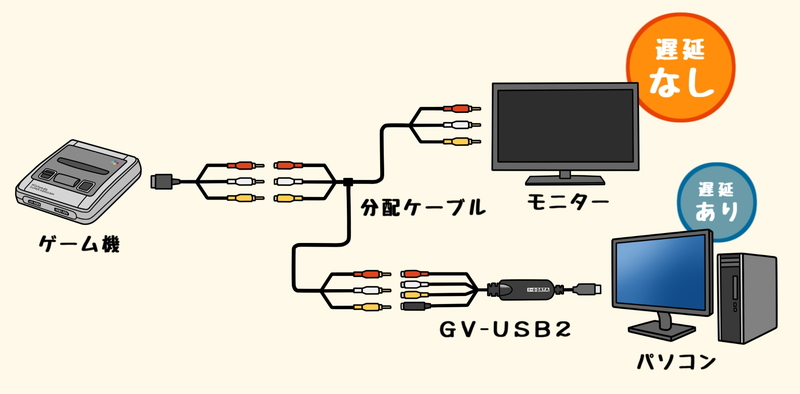
▲コンポジット出力の古いゲームの場合は『GV-USB2』+『分配ケーブル』を接続することで、録画・配信と同時に遅延の無いプレイが可能になります。



2.マイク
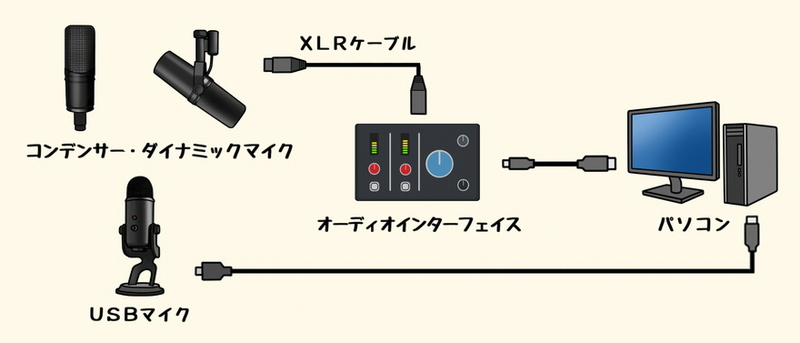
- USBマイク
- コンデンサーマイク(XLR接続)
- ダイナミックマイク(XLR接続)
実況配信・撮影を行うにあたって『PC用マイク』の購入はほぼ必須です。PC用マイクには1,000円で買える物から10万円以上かかる物まで、たくさんの種類があります。
最初の内は『USBマイク』で十分です。USBコード1本のみで接続できるお手軽さと、1~2万円前後で購入できるコスパの良さが、初心者・上級者問わず人気である理由です。


3.ゲーム用モニター
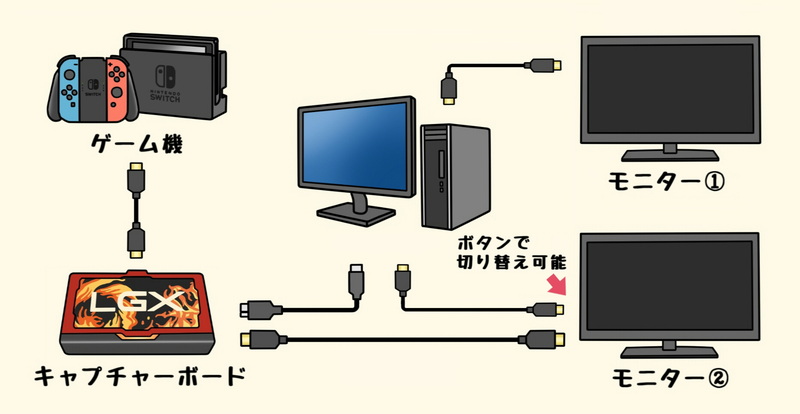
ゲーム実況は『デュアルモニター』推奨です。配信・録画行う場合、多くのアプリを立ち上げる必要がある為、2つモニターがあると非常に便利です。
1つのモニターに『パソコンとキャプチャーボード両方を接続』することで、デュアルモニター・遅延の無いゲームモニター+シングルモニター、両方の操作が可能になります。
▲デュアルモニターとして利用したい場合、横に並べて設置することを考えると『サイドフレームが細い・アナログボタンが下に付いている』タイプがオススメになります。

4.録画・録音・編集ツール
ゲーム実況を投稿するには『動画を録画』『音声を録音』『動画の編集』を行うツールが必要です。拘らなければ、全て無料で利用することが出来ます。
動画の録画はキャプチャーボードに付属しているソフト、音声はフリーで公開されているAudacityというツール、動画編集はAviUtlという無料ツールをオススメします。



5.パソコンの必要スペック
| CPU | Core i5 以上推奨 |
| メモリ | 16GB 以上推奨(最低8GB) |
| ストレージ | SSD(256GB以上)を推奨 |
| PCの大きさ | ミドルタワー推奨 |
| グラフィックボード | GTX 1650 相当以上推奨 |
CPU
『Core i5』あれば、録画ソフト・配信ソフトは問題なく動作します。今後のアップデートや超高画質での録画を考えるのであれば『Core i7以上』は搭載しておきたいです。
メモリ
最低『8GB』は搭載しておきましょう。同時配信・パソコンゲーム配信・Vtuber配信など、録画・配信時に重いアプリを多数起動するのであれば『16GB以上』は欲しいです。
ストレージ
OSや配信・編集ツールをインストールしておくストレージ。HDDでも問題は無いですが、出来ることなら『SSD』を推奨。容量も出来ることなら『512GB以上』推奨です。
PCの大きさ
パソコンはデスクトップのタワー型を推奨。タワー型は通気性が良く冷却機能に優れています。メモリの増設など、カスタマイズをしやすいよう設計されているためオススメです。
グラフィックボード
『GTX 1650』以上を推奨。値段で言うと2万前後の製品であれば問題なく動作します。重いPCゲーム(FPS)などをプレイしない限りはこれくらいのスペックで十分です。

































